Spotify, según datos de principios de 2020, acumula ya una base de usuarios que supera los 200 millones, de los cuales 124 millones pagan la versión premium. Cifras que lo convierten en líder absoluto en lo que a reproducción de música por streaming se refiere.
Hace un tiempo, Spotify incorporó un modo ahorro que se incluía tanto en la versión premium como en la gratuita. Este, prometía ahorrar hasta un 75% del consumo de datos cuando estamos utilizando redes móviles. Si bien esta es una buena forma de ahorrar datos, podemos ser aún más agresivos en la configuración, como mostraremos a lo largo de este artículo.
Ahorrando datos en Android
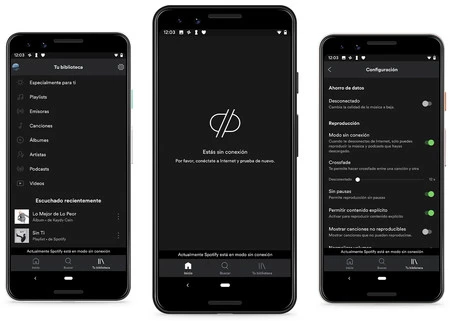
Si estamos utilizando un dispositivo Android, contamos con la ventaja de que la organización del menú es más clara respecto a la de iOS. El primer paso que debes dar es el de abrir la app y posteriormente acceder a _Tu Biblioteca_. En la esquina superior encontrarás el clásico engranaje, mediante el cual accederás al menú de ajustes. En él verás varias opciones a activar y desactivar, así que toca conocer a cuáles hay que meterles mano si quieres oír música bajo conexión de datos.
Tanto en iOS como en Android, encontrarás un botón al lado de cada función. Gracias a este, podrás activar o desactivar la función que quieras.
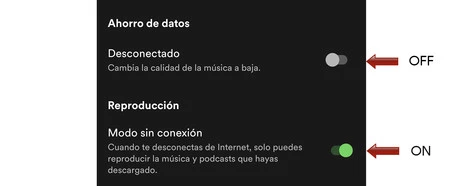
Ahorro de datos: el modo ahorro de datos de Spotify disminuye la calidad de la reproducción para que se consuman menos datos. La compañía promete hasta un 75% de ahorro. Actívalo.
Reproducción sin pausas: como su propio nombre indica, propicia la reproducción ininterrumpida. Para un mejor control sobre tus datos, puedes escoger de forma manual las canciones que reproduces. Desactívalo.
Canvas: son los vídeos que aparecen en ciertas canciones al reproducirlas. Si bien la compañía afirma que están optimizados para consumir poca batería y datos, desactivarlos ayudará a que gastes menos megas. Desactívalo.
Streaming: por defecto viene en automática, y al activar el modo ahorro se bloquea en la opción baja. Si no has activado el modo de ahorro de datos, puedes ponerla en baja de forma manual.
Descargar: para ahorrar datos, lo recomendable es hacerlo bajo conectividad WiFi. En caso de que te veas obligado a descargar bajo datos y no quieras tener un gran gasto de megas, descarga en calidad normal.
Descargar por la red móvil: por defecto bloquea la descarga de canciones con datos. Déjalo desactivado.
Notificaciones: al acceder a este apartado nos encontraremos con dos tipos de notificaciones, push y por correo electrónico. Para que una push funcione es necesaria una conexión constante entre cliente y servidor. Desactiva las notificaciones push para ahorrar datos.
Si bien estas son las opciones a activar y desactivar desde los ajustes, aún puedes darle una vuelta de tuerca al asunto, y reducir el consumo de datos a cero. En primer lugar, paséate por Spotify y descarga todas las canciones que quieras. Esto debe hacerse bajo conectividad WiFi, en la máxima calidad que te permita tu versión de Spotify (ya que descargas algo para oírlo después, hazlo bien).
Posteriormente, debes volver a los ajustes de Spotify para activar el modo sin conexión. Cuando lo actives, el menú inicio indicará que no tienes conexión. Para reproducir la música debes hacerlo desde tu biblioteca, en el que tendrás disponibles las canciones que hayas descargado previamente.
Aunque el modo sin conexión asegura que no se utilicen datos, si la psicosis te puede, siempre puedes desconectar los datos de la aplicación desde los ajustes de tu teléfono Android. Para esto, accede al listado de aplicaciones de nuestro terminal, pulsamos sobre Spotify, y desactiva el consumo de datos en segundo plano.
Ahorrando datos en iOS
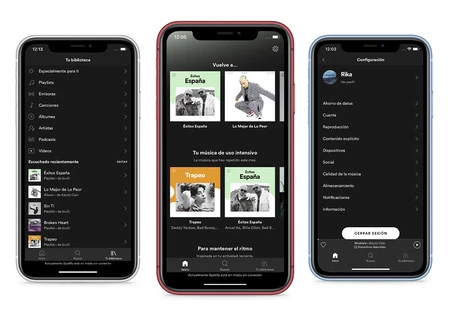
Si bien las funciones de Spotify para iOS son prácticamente idénticas, el menú de ajustes está configurado de distinta forma. Para acceder a dicho menú, lo haremos desde Inicio, donde encontraremos el icono con el engranaje. Veamos pues, apartado por apartado, lo que debes tocar y dónde.
- Ahorro de datos: desde aquí puedes activarlo o desactivarlo, sin más.
- Reproducción: este menú permite activar el modo sin conexión, evitar la reproducción sin pausas y desactivar los Canvas. Utiliza estas opciones para ahorrar datos.
- Calidad de la música: desde aquí puedes controlar la calidad de la música descargada, así como la de la que escuchas en Streaming. También puedes bloquear la descarga mediante red móvil.
- Notificaciones: igual que en Android. Desactiva las push.
Al igual que en Android, puedes utilizar el modo sin conexión para reproducir tu música en local, así como bloquear a Spotify el acceso a los datos. Como curiosidad, comentar que, en el caso de iOS, el modo sin conexión es algo más discreto, por lo que podemos navegar por el menú de inicio, aunque no reproducir canciones que no estén descargadas.
Si lo que quieres es restringir el acceso a los datos, accede al menú ajustes, dirígete a Datos Móviles, y el listado de App desactiva el acceso a Spotify.







Ver 2 comentarios